
Q&A集
 キーワードから探す
キーワードから探す
パソコン
Q【Excel】数字の後に「単位」を付けるセルの表示形式について
A
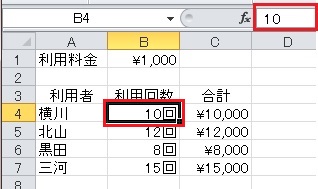
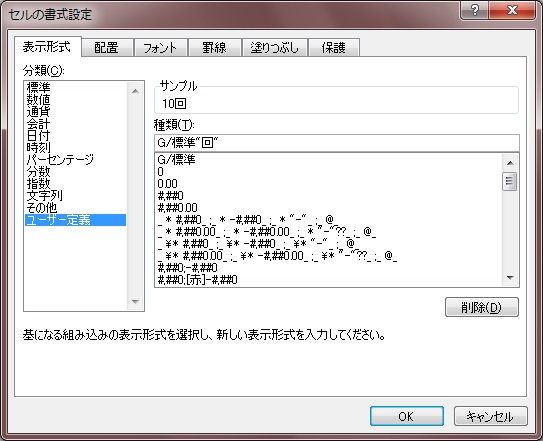

セルに入力した元のデータはそのままで、データの”見た目”を変える機能のことです。
表示形式を設定することで、見栄えを良くするだけでなく「作業効率を上げる」効果も期待できます。
<例>
セルに「10回」と表示したいとき、そのまま「10回」と入力してしまうと、セルのデータは文字列と認識され計算の対象外となり、回数を集計することはできません。
セルに「10」と数値を入力し、表示の仕方を「○回」と設定すれば、「10回」と表示され、データそのものは数値の「10」なので、計算の対象となり集計できます。
セル【B4】を「○回」と表示
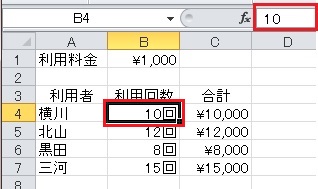
見た目は「10回」となっていますが、データ自体は数値の「10」のままですので、計算の対象となり、合計が計算できます。
セル【B4】の書式設定
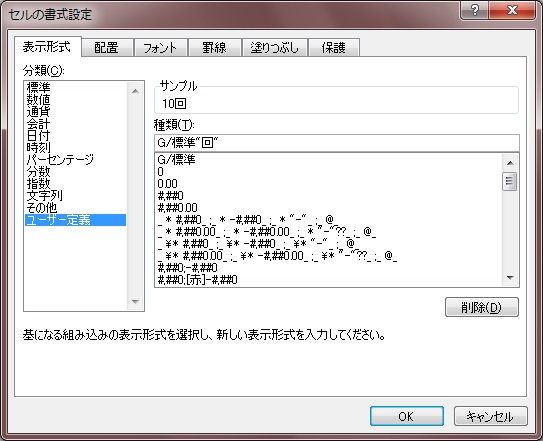

表示形式は、いろいろな使い方があります。続きは、また次回!
各種研修・講座について
西日本エリートスタッフでは、登録スタッフの皆さまが、安心してお仕事をしていただくために、さまざまなトレーニングや研修を行っております。
ご興味のある方は、Webページをご覧下さい
各種研修・講座について

